Как мога да разбера MBR или GPT маркировки на диска, това е по-добре
Немалко потребители са били изложени на грешки, свързани с маркировката на диска. Например, доста често се появява, когато инсталирате Windows грешка, тип ". За да инсталирате Windows на диска не може да бъде избран с кола има стил GPT дял."
В тази статия, бих искал да засегна по въпросите, свързани с тази тема. Да започваме.
MBR, GPT - какво прави той, и че това е по-добре
Може би това е първият въпрос, зададен на потребителите за първи път се сблъскват с това съкращение. Ще се опитам да обясня по-прости думи (някои термини са специално опростен).
Преди устройството може да се използва за работа, тя трябва да бъде разбит на конкретни секции. . Да се съхранява информация за дискови дялове (данни за началото и края на секции, които раздел принадлежи към определен сектор на диска, част от основните и е стартиращ, и т.н.) Има различни начини:
- -MBR: магистър Обувка Запис;
- -GPT: GUID таблица за дялове.
MBR се появи преди много време, през 80-те години на миналия век. Основното ограничение, че собствениците може да забележите по-голяма кола - това е, което работи с MBR дискове, чийто размер не надвишава 2 TB (въпреки че можете да използвате джанти и по-голям при определени условия).
Само още едно нещо: MBR поддържа само 4 основни секции (въпреки че за повечето хора това е повече от достатъчно!).
GPT - е сравнително ново оформление и той не разполага ограничения, като MBR: дискове могат да бъдат много по-големи от 2 терабайта (и в близко бъдеще, този проблем е малко вероятно да някого лице). В допълнение, GPT ви позволява да създавате неограничен брой дялове (в този случай ограничението налага ви се използва OS).
По мое мнение, GPT има едно предимство: ако MBR повреден - след грешка и не при зареждане на операционната система (като MBR данни се съхраняват само на едно място). GPT и съхранява множество копия на данните, така че ако един от тях е повреден - той ще възстанови данните от друго място.
Важно е да се отбележи, че GPT работи в паралел с UEFI (който влезе на мястото на BIOS), и по този начин има по-висока скорост на изтегляне, поддържа сигурна изтегляне, шифровани дискове и така нататък.
Лесен начин да се научи на оформлението на диска (MBR или GPT) - чрез менюто за управление на дисковете
Първо трябва да отворите контролния панел на Windows и отидете на следния път: Control Panel / Система и защита / администрация (снимки по-долу).
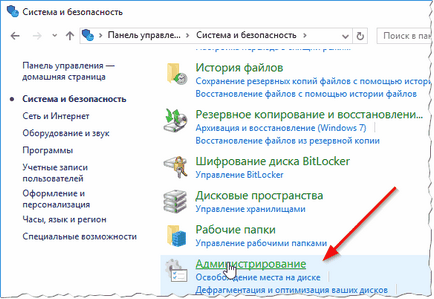
След това трябва да отворите връзката "Управление на компютъра".
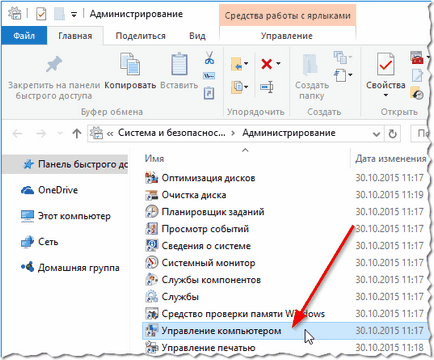
След това в менюто в ляво, за да отворите раздела "Управление на дискове", а в открит на дясното списъка с устройства, изберете устройството и да преминете към неговите свойства (вж. От червената стрелка на снимката по-долу).
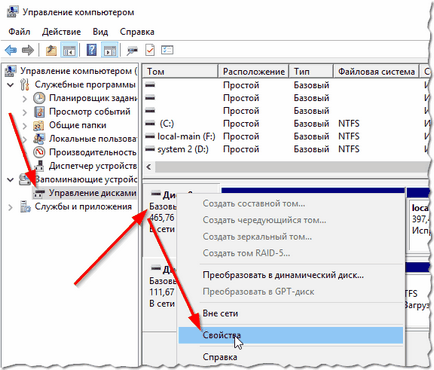
На следващо място, в "Том", в непосредствена близост до линията "от стилове" - ще видите как вашия диск оформление. Снимката по-долу показва диск, който се раздели MBR.
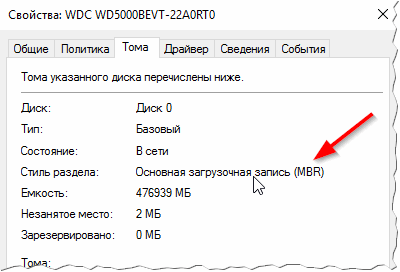
Пример раздела "Volume" - MBR.
Но по-долу е снимка на това, което изглежда като GPT оформление.
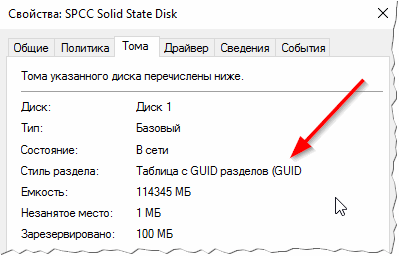
Пример раздела "Volume" - GPT.
определение оформление диск с помощта на командния ред
определя оформлението на диска, а най-бързо, с помощта на командния ред. Обсъждам стъпка по стъпка как да го направя.
1. Първо, натиснете комбинацията от клавиши Win + R, за да отворите раздела "Run" (или от менюто Start, ако използвате Windows 7). В план - пише Diskpart и натиснете ENTER.
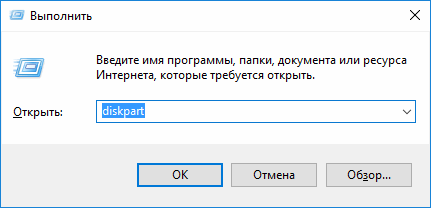
На следващо място, в командния ред, въведете списък командата диск и след това натиснете ENTER. Сега трябва да видите списък с всички дискове, свързани към системата. Имайте предвид, че сред списъка на последната колона на GPT. Ако тази графа срещу даден диск е знак "*" - това означава, че на диска, който се раздели GPT.
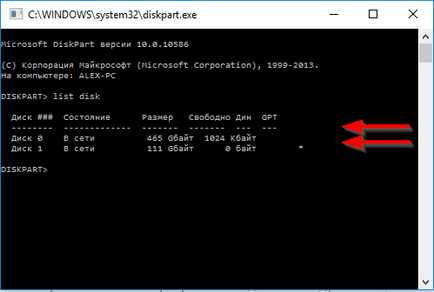
Всъщност, това е всичко. Много потребители, между другото, все още спорят за които е по-добре: MBR или GPT? Водещият различни причини на удобството на селекция. По мое мнение, ако това е въпросът за някой друг дискусия, в рамките на няколко години, изборът на най-крайния лък да GPT (и най-вероятно ще бъде нещо ново.).
- Оптимизиране на Windows 10

- Ако компютърът ви се забавя ...

- Utilities за ускоряване на вашия компютър
- Как да смените паролата на Wi-Fi рутер

- Тих звук на вашия компютър, лаптоп

- Няма звук на компютъра

- Лаптопът не е свързан с Wi-Fi.

- Компютърна не вижда външен твърд диск

- Компютърна не вижда карта с памет

- Бойците не вижда светкавицата обувка

- Как да създадете презентация от нулата.
